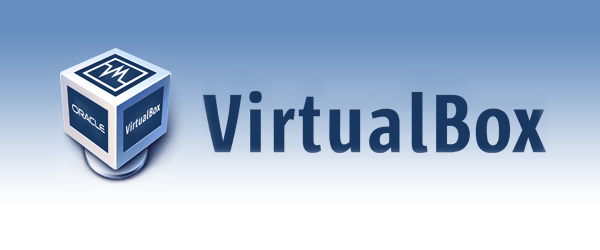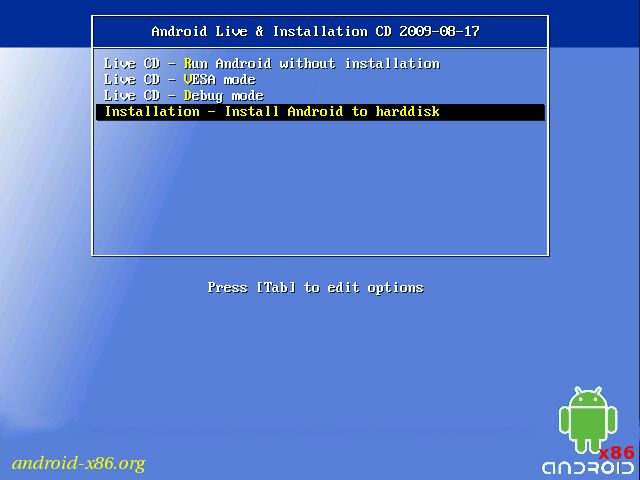Existuje několik možností, jak používat operační systém Android na počítači. Jedním z nich je použití virtuálního stroje, do kterého si můžete nainstalovat vývoj Google a normálně ho používat, aniž byste ohrozili obsah daného PC. Tímto způsobem můžete od testování aplikací až po provádění úprav, aniž byste měli problémy na mobilním zařízení.
Chcete-li toho dosáhnout, je jednou z nejlepších možností, které existují VirtualBox, vývoj, který se velmi snadno používá a který umožňuje instalaci různých operačních systémů způsobem, který lze volat jako host v rámci stejného (Windows), který běží na počítači. Není tedy nutné upravovat konfiguraci na PC, což je velmi pozitivní.
Níže uvádíme, co musíte udělat, abyste vytvořili virtuální disk na svém počítači a později nainstalovali Android (v jeho verzi X86), abyste si mohli užívat vývoj Google na PC, abyste jej mohli normálně používat a bez omezení.
Kroky k instalaci Androidu na PC
První věc, kterou musíte udělat, je stáhnout si VirtualBox tento odkaz a později verze Android X86 (zde), který je nutné nainstalovat do současných počítačů s výše uvedenou architekturou - tu, kterou používají procesory Intel a AMD -. Následující je nainstalovat software které jsme zmínili na prvním místě podle kroků, které se objeví v průvodci, který obsahuje.
To je to, co musíte udělat vytvořit virtuální stroj což je předchozí krok nezbytný ke spuštění Androidu na počítači:
-
Otevřete VirtualBox a klikněte na tlačítko Nový
-
Vyberte v rozevíracích seznamech Linux v typu a ve verzi Linux 2.6 / 3.x (32 bitů)
-
Nyní si vymezte prostor, který výtvor zabere, kde alespoň doporučujeme využít 8 GB
-
Virtuální pevný disk musí být typu VDI a využívat dynamický prostor, aby nedocházelo k pozdějším problémům
-
Kliknutím na Start spustíte virtuální stroj, který jste vygenerovali
-
Budete požádáni o vložení disku CD nebo DVD s operačním systémem nebo obrazem ISO
Proces instalace Android
Je čas přistoupit ke zpřístupnění Androidu X86, abyste jej mohli používat, což si ověříte není to úplně složité a že to nebude trvat dlouho, než toho dosáhnete provedením kroků, které uvádíme:
-
Na virtuální jednotce musíte uvést, kde je obraz ISO s operačním systémem Google, který budete používat
-
Zobrazí se okno, ve kterém musíte vybrat možnost Instalace
-
Nyní musíte zvolit Nový a na obrazovce, která se objeví dále, Vybrat primární. Další věcí je vybrat možnost Bootable a v další části nazvané Zápis musíte označit Ano
-
Nyní se pomocí Quit vraťte do hlavní nabídky, kde se objeví vámi vytvořený disk a vyberte jej pro pokračování v instalaci. Samozřejmě nezapomeňte uvést, že souborový systém musí být ext3
-
Naformátujte prostor, který chcete použít, a na dotaz ohledně zavaděče GRUB vyberte Ano. V další otázce je opět možnost použít Ano a začne instalace Android X86
Od tohoto okamžiku spuštěním virtuálního stroje, který jste vytvořili, budete moci na svém počítači používat operační systém Google. bez omezení a se všemi možnostmi hotovými. Další tutoriály najdete na tato sekce de Android Ayuda.